SABnzbd para macOS hace que Usenet resulte lo más sencillo y eficiente posible al automatizar todo lo que puede. Todo lo que tiene que hacer es añadir un archivo NZB y SABnzbd se encargara desde allí.
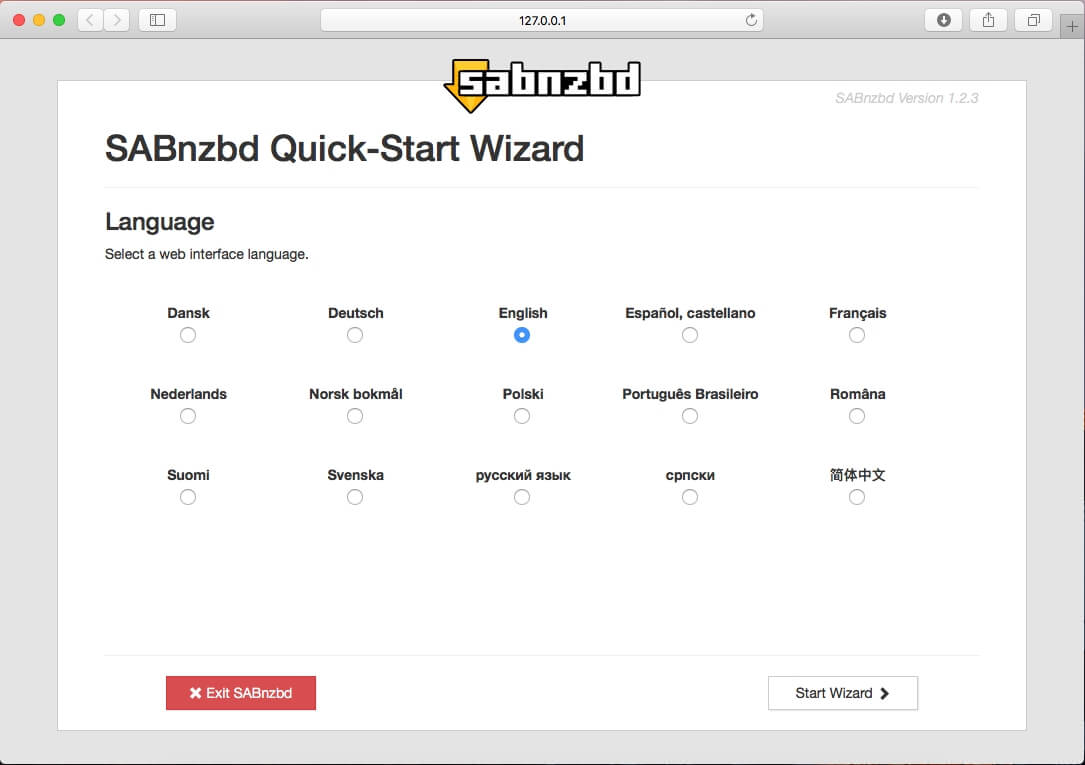
Visite el sitio web oficial de SABnzbd (https://sabnzbd.org/downloads) para descargar la última versión de SABnzbd para macOS. Una vez finalizada la descarga del archivo DMG, ábralo y arrastre el icono SABnzbd al directorio de aplicaciones. A continuación, abra SABnzbd y seleccione su idioma para el proceso de configuración.
Ahora necesitamos configurar SABnzbd con los servidores de Fast Usenet. Ingrese la siguiente información en SABnzbd:
Host: news.fastusenet.org
Nombre de usuario: Nombre de usuario de Fast Usenet
Contraseña: Contraseña Fast Usenet
SSL: Marque la casilla
Puerto: 563
Conexiones: 40
Ahora seleccione "Test Server". Si todo se ha introducido correctamente, debería aparecer "Conexión exitosa". Haga clic en Siguiente para continuar.
La configuración ha finalizado. SABnzbd se ejecuta completamente en su navegador web predeterminado, así que es posible que desee agregar la URL a sus favoritos para facilitar el acceso a futuro. Haga clic en "Ir a SABnzbd" para continuar.
A continuación, se le presentará la pantalla de inicio. Puede hacer clic en el ícono del engranaje en la esquina superior derecha para acceder al menú de configuración.
El menú principal de configuración mostrará cómo está configurado SABnzbd.
Si desea cambiar las carpetas de descarga y temporales, haga clic en el ícono de la carpeta en la parte superior. Desde este punto puede cambiar las carpetas de descarga temporales y completadas.
Al hacer clic en el icono del servidor en el menú superior, aparecerá la configuración del servidor. Desde aquí hay ajustes avanzados que puede cambiar en SABnzbd. La siguiente entrada de wiki de SABnzbd detalla algunas de las configuraciones que puede cambiar (https://sabnzbd.org/wiki/configuration/2.2/servers). Haga clic en el logo de SABnzbd para regresar a la pantalla de inicio.